3 kontrolltangentips som är mycket användbara på Chrome
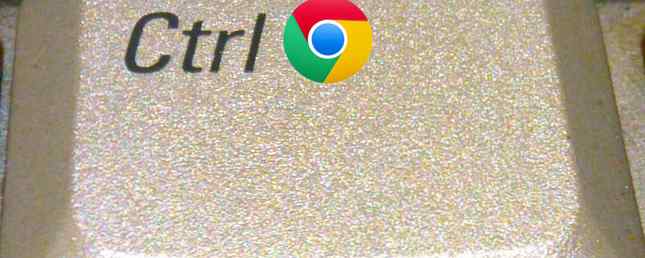
De Kontrollera nyckeln på datorns tangentbord är en del av en hel del praktiska genvägar. Låt oss se hur den här nyckeln kan förbättra ditt arbetsflöde i Chrome.
1. Välj flera flikar genom att klicka på dem med Control. Håller ner Flytta nyckeln fungerar också. Du kan sedan dra och släppa hela fliken flikar ur det aktuella fönstret för att ge dem ett eget fönster. Släpp inte av Kontrollera knappen tills du har flyttat flikarna.
Jag undrar hur många personer som vet att du kan välja flera flikar i Chrome.
- Jordon Bedwell (@envygeeks) 12 november 2015
2. Du vet att du kan använda Kontroll + D att bokmärke en webbsida, eller hur? Vad sägs om den här nästa? Du kan använda Control + Shift + D för att markera alla öppna flikar samtidigt. Alternativt kan du högerklicka på en flik och välja Bokmärk alla flikar ... från snabbmenyn. Båda dessa åtgärder lägger de nuvarande öppna sidorna i en separat mapp i din bokmärkesmapp
Du kan återställa alla dessa bokmärken tillsammans genom att välja Öppna alla bokmärken från snabbmenyn i sin föräldramapp.

3. Tryck på Control + Shift + Del för att få fram dialogrutan Clear Browsing Data som du kan se på skärmdumpen ovan. Den här genvägen sparar dig ett par steg: Öppna webbläsarhistoriken via Chrome-menyn eller Kontroll + Y och sedan klicka på Rensa webbhistorik… knappen där.
Notera: Om du använder Chrome på en Mac använder du kommando nyckeln istället för Kontrollera nyckeln för alla dessa genvägar.
Det här är inte de enda kontrollnycklar som du kan dra nytta av. Läs vår ultimata snabbkortsguide för Windows Windows Tangentbordsgenvägar 101: Den ultimata guiden Windows Tangentbordsgenvägar 101: Den ultimata guiden Tangentbordsgenvägar kan spara dig timmar. Hantera de universella Windows-tangentbordsgenvägarna, tangentbordstrådarna för specifika program och några andra tips för att påskynda ditt arbete. Läs mer för att lära dig mer.
Vi skulle gärna veta vilka kortkommandon som du anser vara oumbärliga på Chrome.
Bildkredit: Kontrollnyckel genom fotosaving via Shutterstock
Utforska mer om: Google Chrome, Tangentbordsgenvägar.


